Како извући слике из Ворд документа без употребе софтвера
Мицрософт Ворд(Microsoft Word) нам омогућава да убацимо слике лако и без смањења резолуције. Можда ћемо наићи на ситуацију у којој желимо да делимо само слике, а не цео документ, или сте можда избрисали све слике са свог Виндовс(Windows) рачунара и желите да их вратите из Ворд(Word) документа. Обично би свако урадио десни клик на слику и изаберите „ Сачувај(Save) слику као“, али то је дуготрајан и досадан задатак. У овом чланку ћу вас обавестити о три начина да на једноставан начин издвојите све слике из Ворд(Word) докумената без потребе за посебним алатима или софтвером треће стране.
Извуците слике из Ворд документа
Можда постоје и други начини за издвајање свих слика из Ворд(Word) документа, али ево 3 најбоља начина да то урадите. Дакле, хајде да почнемо без икаквог застоја.
1. Сачувајте Ворд документ(Word Document) као веб страницу(Web Page)
Ово је један од најлакших метода за издвајање свих слика из Ворд(Word) документа. Сачуваћемо Ворд(Word) документ као веб(Web) страницу и извући ће све слике као скуп.
Отворите Ворд(Word) документ из којег желите да издвојите све слике. Сада кликните на дугме „Датотека“ у горњем левом углу документа и изаберите „Сачувај као“.
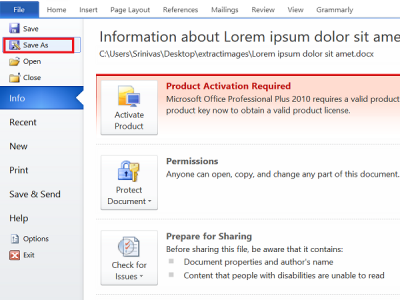
Изаберите локацију на којој желите да сачувате и дајте смислено име. Сада, у падајућем менију „ Сачувај(Save) као“, изаберите „Веб страница“.

Видећете и „ Веб страница(Web Page) , филтрирано“, али га немојте изабрати јер то може смањити резолуцију слика. Кликните(Click) на дугме „Сачувај“ да бисте сачували Ворд(Word) документ као веб страницу(Web Page) .
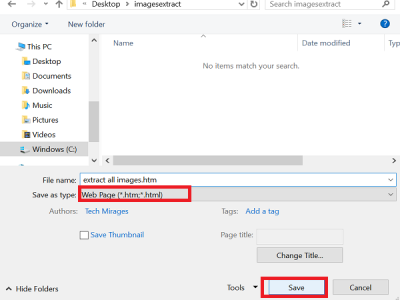
Идите на локацију на којој сте сачували документ и видећете '.хтм' датотеку и фолдер са датим именом ће бити креиран.
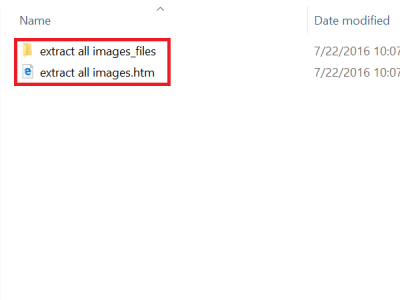
Отворите фасциклу и видећете све слике које су тамо наведене. Копирајте све ове слике у било коју фасциклу коју желите.
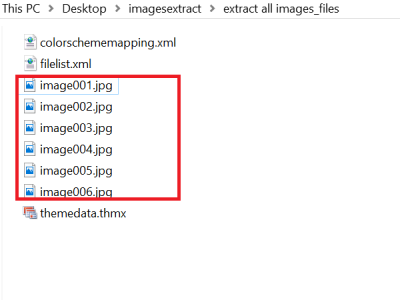
2. Промените екстензију из „.доцк“ у „ .зип(.zip) “
Овај метод за издвајање свих слика као групе из документа је толико једноставан да све што треба да урадите је да преименујете екстензију датотеке из '.доцк' у '.зип'.
Изаберите тражени документ, кликните десним тастером миша на њега и изаберите „Преименуј“.
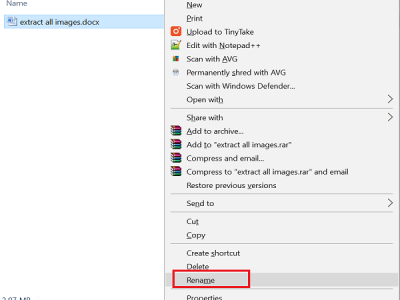
Сада промените екстензију из „.доцк“ у „.зип“ и притисните Ентер(Enter) . Показаће вам овај дијалог, али не брините и кликните на „Да“.
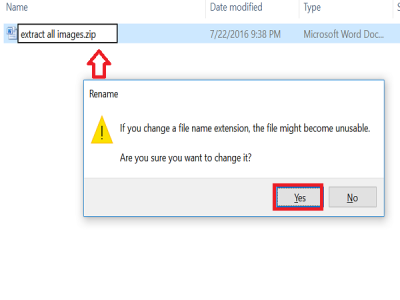
Користите било који софтвер(zip extraction software) за екстракцију зип датотеке као што је 7-Зип, (7-Zip,) ВинРАР(WinRAR) , итд., да бисте издвојили ову зип датотеку. Дајте локацију на којој желите да издвојите зип фасциклу.
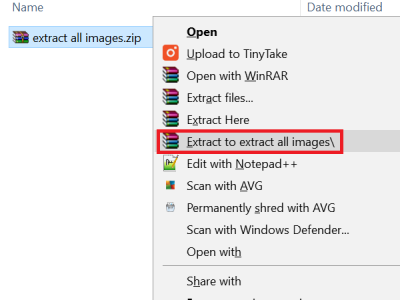
Сада отворите фасциклу коју сте издвојили и идите на Word > Media.
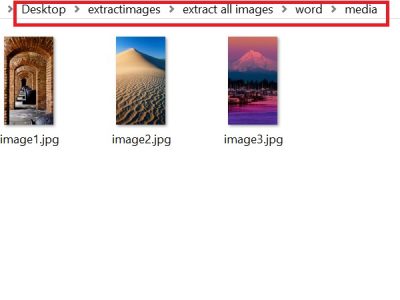
Сада, у фолдеру 'медиа' ћете пронаћи све слике које можете копирати у други фолдер ако желите.
АЖУРИРАЊЕ:(UPDATE:) Можете само да кликнете десним тастером миша на Ворд(Word) датотеку и користите 7-Зип да бисте издвојили слике.
3. Метода копирања и лепљења
Ова метода није тако добра као горња два, али би била од велике помоћи када желите да издвојите само једну или две слике.
Кликните десним тастером миша(Right-click) на слику и изаберите „Копирај“ из опција. То неће утицати на величину и резолуцију копиране слике.
Сада отворите било који алат за обраду слика као што је Паинт(Paint) , Пхотосхоп(Photoshop) или ГИМП(GIMP) , али овде бих користио подразумевани алат под називом „ Паинт(Paint) “. Отворите Паинт(Open Paint) , налепите слику и притисните „ЦТРЛ+С“ или кликните на дугме Сачувај(Save) да бисте сачували слику.
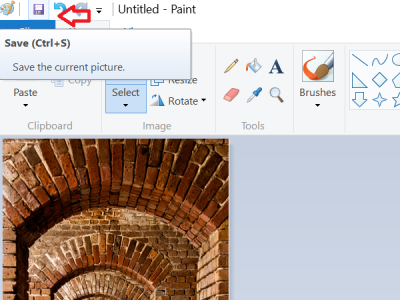
Ово су неки од начина за издвајање слика у Ворд(Word) документ као скуп.
Ако тражите бесплатни софтвер(freeware) за једноставно групно издвајање и чување слика из било ког Оффице(Office) документа, користите Оффице чаробњак за екстракцију слика .
Такође прочитајте: (Also read:) Како пронаћи и заменити све слике у Ворд-у одједном .
Related posts
Како издвојити слике из Ворд документа 2022 [ВОДИЧ]
Извуците слике из Ворд документа на једноставан начин
Како уметнути онлајн видео у Ворд документ
Како уметнути Ворд документ у ОнеНоте белешке
Како аутоматски направити резервну копију Ворд документа на ОнеДриве
Како нацртати текст или додати ивицу тексту у ГИМП-у
Додајте насловну страницу Ворд документу
Како претворити Ворд документ у ПДФ
Најбољи софтвер за компресију и оптимизацију слике за Виндовс 10
Како управљати верзијама документа у Ворд-у
ДуцкЛинк Сцреен Цаптуре: Снимање прозора, региона, листања страница
Како додати ознаке спојлера у текст и слике на Дисцорд-у
Додајте претрагу на Гоогле слике помоћу контекстног менија у оперативном систему Виндовс 11/10
Како да користите функцију својства документа брзих делова у програму Ворд
Поправите Дисцорд слике које се не учитавају на рачунару
Како повратити Ворд документ
ВилдБит Прегледач слика, пројекција слајдова, софтвер за уређивање за љубитеље фотографија
Промените величину, украсите, додајте ивице, оквире и водене жигове сликама
Најбољи бесплатни софтвер за дизајн векторске графике за Виндовс 11/10
Најбољи бесплатни софтвер за прављење видео записа у ГИФ за Виндовс 10
